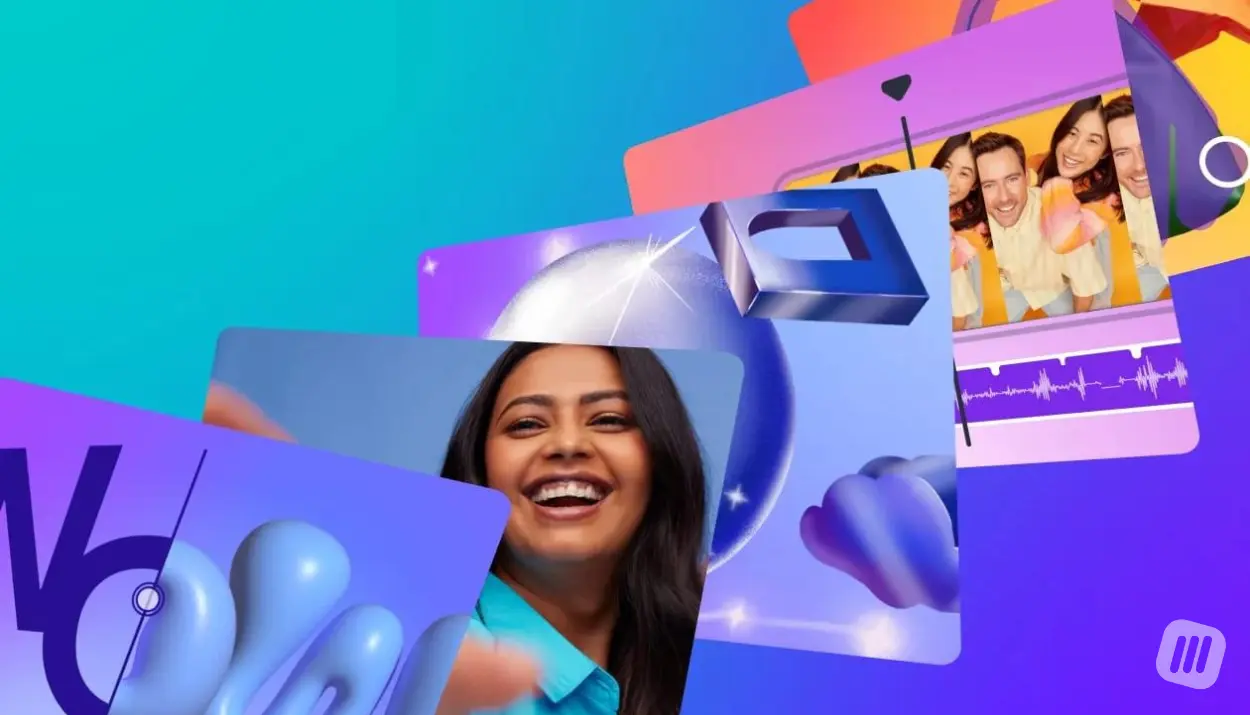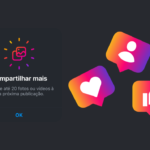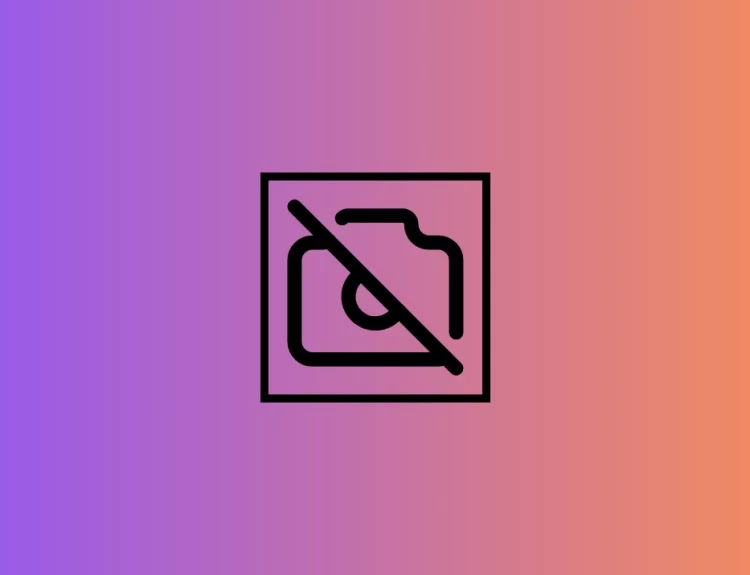Confira nesse tutorial, o passo a passo como remover o fundo de uma imagem no Canva. O processo é simples e requer poucos passos.
Remover o fundo de uma imagem pode parecer algo difícil para quem não possui habilidades com programas gráficos de criação. E se você já conhece o Canva, sabe que nele é possível criar muitas artes legais, além da possibilidade de remover fundos de imagens.
O Canva permite editar e remover o fundo de imagens em poucos cliques. Não é preciso ter conhecimento avançado do programa, nem de design para retirar o fundo indesejado de uma imagem.
O processo de remoção de fundo de imagem no Canva é bastante simples. Na minha experiência usando a plataforma há pouco menos de um mês, devo dizer que a ferramenta me surpreendeu em alguns aspectos. A ferramenta de remoção de fundo de imagem do Canva é bastante precisa, o que me fez ganhar tempo em alguns momentos.
Como remover o fundo de uma imagem no Canva
Para remover o fundo de uma imagem iremos utilizar a versão Pro do Canva para macOS. Mas o processo pode ser realizado tanto na versão online quanto na versão para computador do programa. Veja a seguir como fazer.
1. Acesse o Canva e toque em “Criar um design”.
2. Para este tutorial, vamos escolher a opção “Quadro branco”.
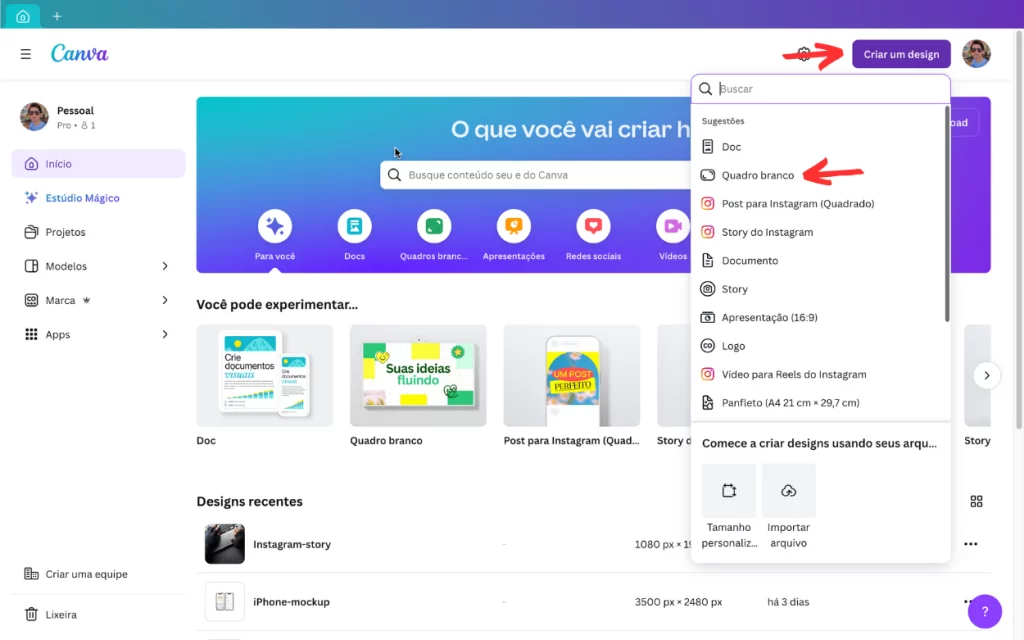
3. Na barra lateral esquerda toque em “Uploads”. Depois, em “Fazer upload de arquivos”.
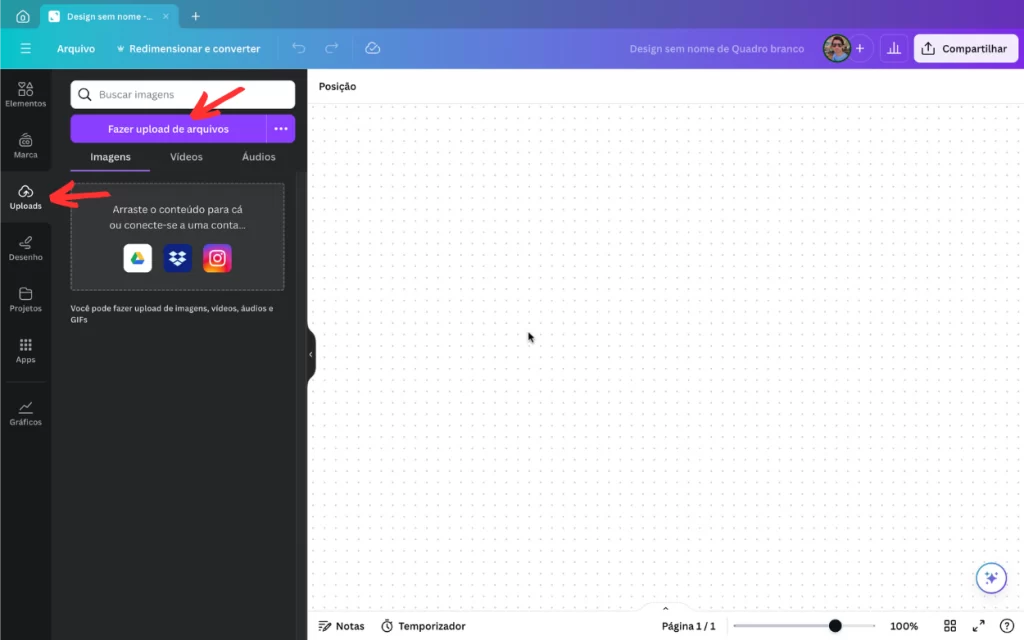
4. Assim que a mídia for importada para o programa, toque sobre ela para cair na área de trabalho.
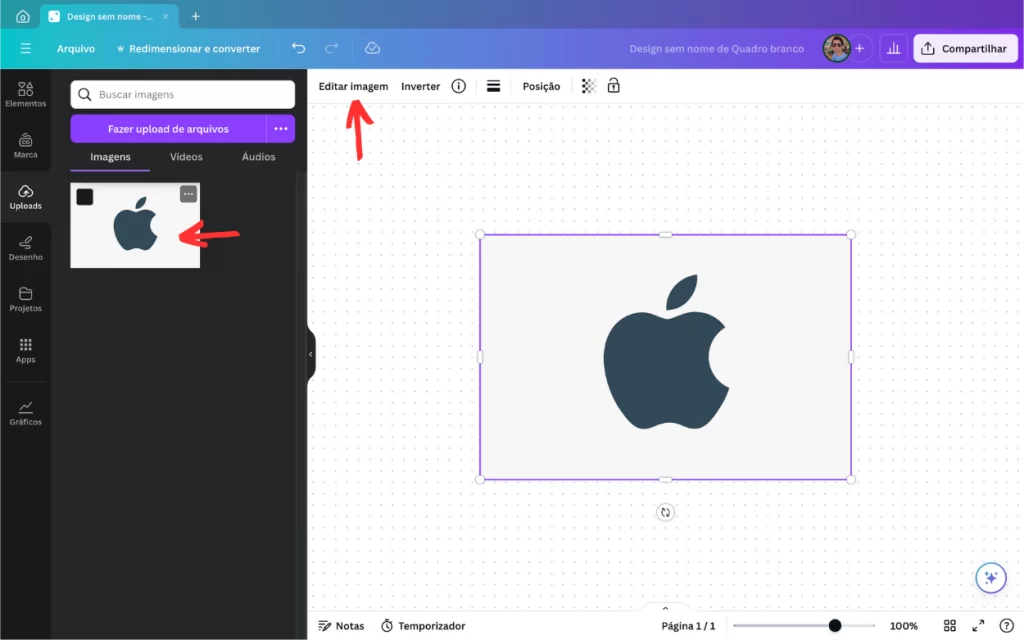
5. Em seguida, toque em “Editar imagem”. Depois, toque em “Removedor de Fundo”.
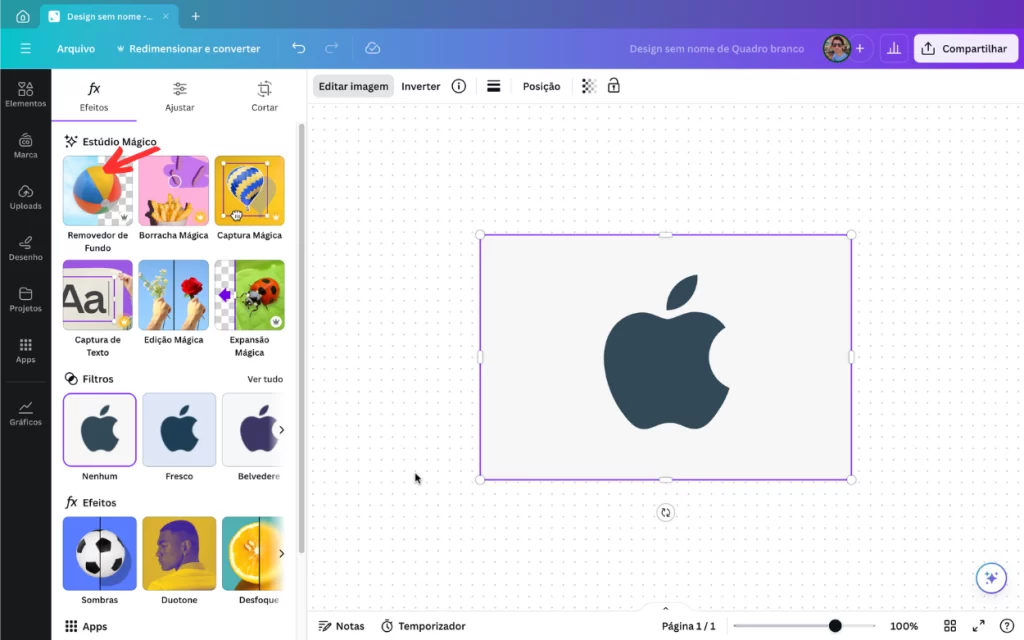
Se tudo correu bem, o fundo da imagem foi removido. Agora, para salvar a imagem editada no seu dispositivo, siga os seguintes passos:
6. Toque em “Compartilhar” e logo depois, em “Baixar”.
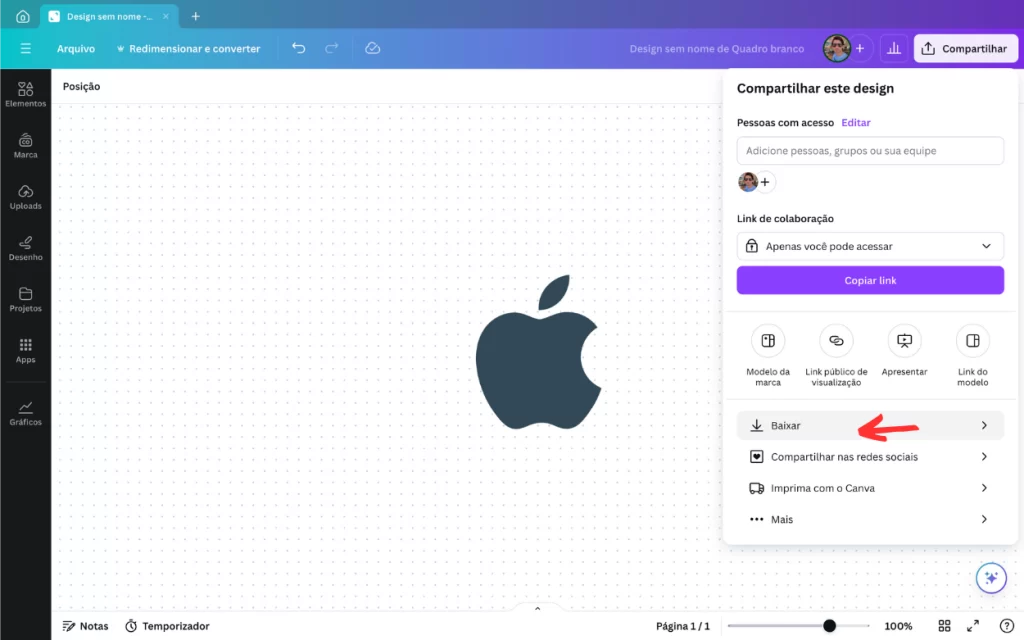
7. Se você tiver usando a versão Pro do Canva, selecione as opções “PNG” e “Fundo transparente”. Por fim, toque em “Baixar”.
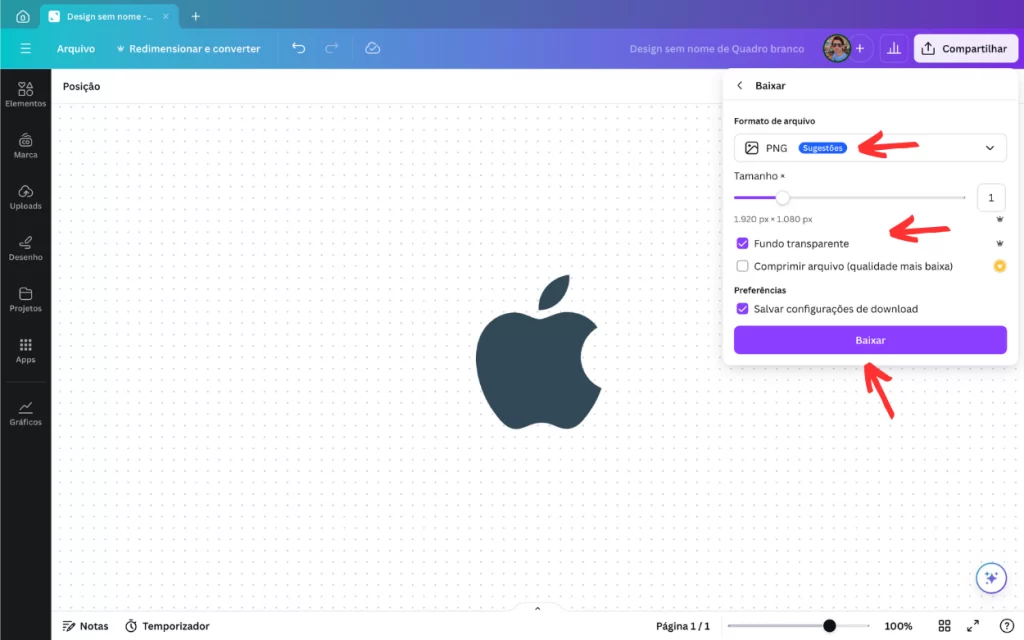
Feito isso, a imagem será baixada diretamente para a pasta de downloads local do seu dispositivo já com o fundo removido (transparente).